Создание favicon для сайта 2020 / Хабр
Favicon – это значок (иконка), который отображается во вкладке браузера, закладках, а также в сниппетах результатов поиска.
Favicon играет важную роль в веб-приложениях. Он может улучшить внешний вид сайта в выдаче, повышает узнаваемость вашего сайта, помогает пользователю быстро найти необходимую страницу в закладках и вкладках.
Кроме того, пользователь может добавить страницу вашего сайта на главный экран телефона или сохранить как веб-приложение. В таком случае с помощью favicon можно быстро найти сайт среди большого количества других приложений.
Какой формат использовать для favicon?
Раньше в качестве основного формата использовали ICO. Особенность данного формата – мульти-размерность. Данный файл может хранить в себе несколько размеров иконки. На смену ICO пришел формат PNG. ICO все еще поддерживаемый, но большинство современных браузеров выбирают PNG формат иконки, который легче. Некоторые браузеры не могут выбрать правильный значок в файле ICO, что приводит к неправильному использования значка с низким разрешением.
Некоторые браузеры не могут выбрать правильный значок в файле ICO, что приводит к неправильному использования значка с низким разрешением.
О каких платформах пойдет речь в этой статье?
- Десктопные браузеры
- Chrome на Android
- Иконка закладки в iOS (PWA)
- macOS
- Windows
Десктопные браузеры
Начнем, пожалуй, с классического десктопа.
Как было упомянуто ранее, формат ICO сегодня является устаревшим, но это не значит, что про него нужно забыть. Формат ICO может спасти вашу иконку и корректно отображать favicon в некоторых случаях. Например, до 11 версии IE PNG-формат не поддерживается. Поэтому для IE10 и младших версий нужно использовать старый формат ICO. В таком случае желательно использовать следующую комбинацию ICO и PNG форматов:
<link type="image/x-icon" rel="shortcut icon" href="…/favicon.ico"> <link type="image/png" rel="icon" href="… /favicon-16x16.png"> <link type="image/png" rel="icon" href="…/favicon-32x32.png"> <link type="image/png" rel="icon" href="…/favicon-96x96.png"> <link type="image/png" rel="icon" href="…/favicon-120x120.png">
Для создания мульти-размерной иконки ICO можно использовать сервис-конвертер icoconvert. При генерации иконки необходимо выбрать следующие размеры: 16х16, 32х32, 48х48 (highest resolution icon).
Иконки PNG имеют следующие размеры: 16х16, 32х32, 96х96, 120х120. Зачем иконка 120х120? Яндекс Справка сообщает, что может воспользоваться иконкой данного размера.
Если обратить внимание на значение rel (тип ресурса), то icon – учитывается большинством браузеров, а shortcut icon – учитывается браузером IE.
Chrome на Android
Android ожидает увидеть значок 192х192 в формате PNG, alpha-канал (прозрачность) приветствуется.
<link type="image/png" rel="icon" href="…/android-icon-192x192.png">
Android Chrome полагается на манифест веб-приложения. Любой сайт может использовать манифест для того, чтобы ссылаться на некоторые значки.
Сам файл манифеста формата json и объявляется следующей строкой:
<link rel="manifest" href="…/manifest.json">
Файл манифеста для Android Chrome можно сгенерировать с помощью сервиса RealFaviconGenerator.
{
"name": "My Application",
"short_name": "App",
"description": "Application OK",
"lang": "ru-Ru",
"start_url": "/",
"scope": "/",
"display": "standalone",
"theme_color": "#ffffff",
"background_color": "#ffffff",
"icons": [
{
"src": "\/res\/img\/icons\/android-icon-72x72.png",
"sizes": "72x72",
"type": "image\/png",
"density": "1.5"
},
{
"src": "\/res\/img\/icons\/android-icon -96x96.png",
"sizes": "96x96",
"type": "image\/png",
"density": "2.0"
},
{
"src": "\/res\/img\/icons\/android-icon-144x144.
png",
"sizes": "144x144",
"type": "image\/png",
"density": "3.0"
},
{
"src": "\/res\/img\/icons\/android-icon-192x192.png",
"sizes": "192x192",
"type": "image\/png",
"density": "4.0"
},
{
"src": "\/res\/img\/icons\/android-icon-512x512.png",
"sizes": "512x512",
"type": "image\/png"
}
]
}Иконки должны иметь следующие размеры: 72х72, 96х96, 144х144, 192х192, 512х512 в формате PNG, прозрачность приветствуется. Так как иконка может иметь прозрачный фон, то в манифесте можно указать цвет с помощью background_color.
Стоит отметить, что на телефоне пользователь имеет возможность сохранить страницу браузера на главный экран. Это будет просто ссылка на страницу вашего сайта, подтянется иконка с названием
Если же подключить к сайту манифест, то при открытии страницы пользователю может быть предложено сохранить сайт в качестве приложения.![]() В данном случае вы имеет возможность объявить визуально ту же иконку (android-icon-192×192.png) или переделать дизайн иконки для приложения под свои нужды и объявить в манифесте с соответствующими размерами.
В данном случае вы имеет возможность объявить визуально ту же иконку (android-icon-192×192.png) или переделать дизайн иконки для приложения под свои нужды и объявить в манифесте с соответствующими размерами.
Иконка закладки в iOS (PWA)
iOS Safari ожидает увидеть apple touch icon. Это иконка PNG формата 180х180, без alpha-канала (без прозрачности). Углы иконки будут автоматически скруглены, что упрощает создание
Пользователи iOS также могут добавить сайт на главный экран, и он будет выглядеть как приложение. Такая ссылка отображается в виде значка и называется Web Clip.
Нижеперечисленные размеры иконок предназначены для поддержки различных устройств, например, для iPhone и iPad:
<link rel="apple-touch-icon" href="…/apple-touch-icon-57x57.png"> <link rel="apple-touch-icon" href="…/apple-touch-icon-60x60.png"> <link rel="apple-touch-icon" href="…/apple-touch-icon-72x72.png"> <link rel="apple-touch-icon" href="…/apple-touch-icon-76x76.png"> <link rel="apple-touch-icon" href="…/apple-touch-icon-114x114.png"> <link rel="apple-touch-icon" href="…/apple-touch-icon-120x120.png"> <link rel="apple-touch-icon" href="…/apple-touch-icon-144x144.png"> <link rel="apple-touch-icon" href="…/apple-touch-icon-152x152.png"> <link rel="apple-touch-icon" href="…/apple-touch-icon-180x180.png">
В коде нужно добавить атрибут rel=«apple-touch-icon» и указать размер с помощью sizes.
Если на сайте нет значка, размер которого является рекомендованным для устройства, то будет использована сама близкая по размеру иконка большего размера. Основная
При создании иконки не забывайте об отступах. Они должны быть не менее 4px со всех сторон. Это необходимо, чтобы ваша иконка не обрезалась, так как значок приложения в iOS имеет скругленные углы.
Следует отметить, что устройства под iOS не единственные, которые ищут apple touch icon. Некоторые браузеры, вроде Android Chrome, могут использовать apple touch иконки, так как они встречаются чаще других PNG иконок высоких разрешений.
macOS
Чтобы добавить иконку необходимо использовать формат SVG, который позволит сделать маску иконки. Данная иконка будет отображена при закреплении вкладки в Safari.
<link color="#e52037" rel="mask-icon" href="…/safari-pinned-tab.svg">
В коде нужно добавить атрибут rel=«mask-icon». Сама SVG-иконка должна быть черного цвета. Цвет иконки задается в атрибуте color=»#e52037″.
SVG-иконка используется в закрепленной вкладке (pinned tab – no focus) в монохромном виде.
При создании иконки необходимо убрать все имеющиеся тени, сделать ее плоской и простой. Упростить иконку до одного объекта можно с помощью операций «Union» и «Flatten». Данные операции легко применить в программе Figma.
Если закрыть глаза на создание иконки-маски, то браузер просто отобразит первую букву домена вашего сайта.
Windows
С Windows нужно немного запариться, чтобы сделать хорошо.
Для IE10 и более младших версий необходимо использовать формат ICO, так как до IE11 формат PNG не поддерживался.
С приходом IE11 и Windows 8.1 появилась возможность закреплять сайты в виде живых плиток. Для маленьких плиток используется по умолчанию favicon, а для больших и широких плиток необходимо задавать изображение конкретного размера. Это можно сделать с помощью добавления тегов метаданных в разметку сайта или создать browserconfig.![]() xml (файл конфигурации браузера).
xml (файл конфигурации браузера).
Пример добавление тегов метаданных в разметку веб-сайта для больших плиток:
<meta name="msapplication-TileImage" content="…/mstile-144x144.png"> <meta name="msapplication-square70x70logo" content="…/mstile-70x70.png"> <meta name="msapplication-square150x150logo" content="…/mstile-150x150.png"> <meta name="msapplication-wide310x150logo" content="…/mstile-310x310.png"> <meta name="msapplication-square310x310logo" content="…/mstile-310x150.png">
Данной строкой мы указываем цвет фона плитки:
<meta name="msapplication-TileColor" content="#2b5797">
Можно указать имя вашего веб-сайта:
<meta name="application-name" content="My Application">
Что такое browserconfig? Это XML-документ, в котором перечислены различные значки, соответствующие пользовательскому интерфейсу Metro UI.![]()
Чтобы подключить файл browserconfig в разметке необходимо добавить следующую строку в head:
<meta name="msapplication-config" content="…/browserconfig.xml">
Сам файл будет выглядеть следующим образом:
<?xml version="1.0" encoding="utf-8"?>
<browserconfig>
<msapplication>
<tile>
<square70x70logo src="…/mstile-70x70.png"/>
<square150x150logo src="…/mstile-150x150.png"/>
<square310x310logo src="…/mstile-310x310.png"/>
<wide310x150logo src="…/mstile-310x150.png"/>
<TileColor>#ffc40d</TileColor>
</tile>
</msapplication>
</browserconfig>
В browserconfig файле определены изображения для различных размеров плитки.
Microsoft рекомендует брать больший размер изображений в целях поддержки экранов с высокой плотностью пикселей.
В следующем списке приведены некоторые рекомендации по использованию различных размеров:
- Small — 70×70 (Рекомендуемый размер: 128×128)
- Medium — 150×150 (Рекомендуемый размер: 270×270)
- Wide — 310×150 (Рекомендуемый размер: 558×270)
- Large — 310×310 (Рекомендуемый размер: 558×558)
Например, для картинки 70х70 рекомендуемый размер 128х128. Это означает, что нужно создать картинку с прозрачным фоном размером 128х128, название которой будет mstile-70×70. То же самое нужно проделать с остальными размерами.
Подготовка favicons
Перед тем как добавлять ваши иконку в корневую папку сайта необходимо их подготовить. Исходные размеры иконок не очень большие, но можно их сжать с наименьшей потерей качества.
Например, в моем случае вес всех изображений был 200кб, после сжатия 50кб. Качество изображений практически не изменилось. Вы можете воспользоваться любым удобным сервисом для сжатия картинок. Я использовала iloveimg.
Вы можете воспользоваться любым удобным сервисом для сжатия картинок. Я использовала iloveimg.
Заключение
Последовательность подключения в разметке веб-сайта:
<link type="image/x-icon" rel="shortcut icon" href="…/favicon.ico"> <link type="image/png" rel="icon" href="… /favicon-16x16.png"> <link type="image/png" rel="icon" href="…/favicon-32x32.png"> <link type="image/png" rel="icon" href="…/favicon-96x96.png"> <link type="image/png" rel="icon" href="…/favicon-120x120.png"> <link type="image/png" rel="icon" href="…/android-icon-192x192.png"> <link rel="apple-touch-icon" href="…/apple-touch-icon-57x57.png"> <link rel="apple-touch-icon" href="…/apple-touch-icon-60x60.png"> <link rel="apple-touch-icon" href="…/apple-touch-icon-72x72.png"> <link rel="apple-touch-icon" href="…/apple-touch-icon-76x76.png"> <link rel="apple-touch-icon" href="…/apple-touch-icon-114x114.png"> <link rel="apple-touch-icon" href="…/apple-touch-icon-120x120.png"> <link rel="apple-touch-icon" href="…/apple-touch-icon-144x144.png"> <link rel="apple-touch-icon" href="…/apple-touch-icon-152x152.png"> <link rel="apple-touch-icon" href="…/apple-touch-icon-180x180.png"> <link color="#e52037" rel="mask-icon" href="…/safari-pinned-tab.svg"> <meta name="msapplication-TileColor" content="#2b5797"> <meta name="msapplication-TileImage" content="…/mstile-144x144.png"> <meta name="msapplication-square70x70logo" content="…/mstile-70x70.png"> <meta name="msapplication-square150x150logo" content="…/mstile-150x150.png"> <meta name="msapplication-wide310x150logo" content="…/mstile-310x310.png"> <meta name="msapplication-square310x310logo" content="…/mstile-310x150.png"> <meta name="application-name" content="My Application"> <meta name="msapplication-config" content="…/browserconfig.xml"> <link rel="manifest" href="…/manifest.json"> <meta name="theme-color" content="#ffffff">
С помощью последней строки кода «theme-color» можно закрасить адресную строку и строку уведомлений в любой цвет.![]() В значении content задается цвет.
В значении content задается цвет.
Для проверки иконок вашего сайта воспользуйтесь RealFaviconGenerator. Данный сервис покажет, как отображаются ваши иконки на разных платформах, подскажет где и какие могут быть проблемы.
Кроме того, данный сервис может сгенерировать необходимые размеры, форматы иконок и код. Но необходимо проверять исходники на наличие всех рекомендуемых размеров для корректного отображения на различных устройствах.
Как создать фавикон самостоятельно
30690 2
| How-to | – Читать 9 минут |
Прочитать позже
ЧЕК-ЛИСТ: ТЕХНИЧЕСКАЯ ЧАСТЬ — ИСПРАВЛЕНИЕ
Секрет успешного сайта — в мелочах, которые владельцы часто упускают. Для эффективного продвижения недостаточно одного SEO: сейчас все больше внимания уделяется тонкостям — элементам дизайна, которые ненавязчиво попадают во внимание читателя и быстро запоминаются. Один из таких элементов — favicon. В статье рассмотрим создание favicon различными способами.
Содержание
- Что такое favicon для сайта
- Зачем нужен favicon
— Технические требования к фавиконам - Как создать favicon онлайн
- Как добавить фавикон на сайт
- Распространенные ошибки
- FAQ
Заключение
Что такое фавикон для сайта
Favicon — это небольшая иконка, квадратное изображение с логотипом сайта, которое отображается во вкладке браузера и в закладках перед названием страницы:
Пример фавикона на сайте
А также в истории просмотров:
Фавиконы сайтов в истории браузера
В некоторых версиях браузера фавикон также появляется в адресной строке перед URL сайта. В выдаче Яндекса также отображаются фавиконы:
Фавиконы сайтов в Яндексе
Кроме логотипа, в фавикон для сайта иногда вставляют значок, символизирующий тематику ресурса, связанный с названием сайта, первую букву названия компании и т.![]() п. Размер фавикона обычно составляет 32х32 или 16х16 пикселей.
п. Размер фавикона обычно составляет 32х32 или 16х16 пикселей.
Зачем нужен favicon
Иконка сайта играет важную роль в брендинге сайта. Лаконичная картинка помогает пользователю запомнить ресурс и обеспечивает его оригинальность.
Сайт без фавикона выглядит, как минимум, серо по сравнению с другими: вместо запоминающейся иконки стоит стандартный значок Windows, который использовался еще до изобретения плоского экрана.
Пример сайта без фавикона
Следует установить фавикон и по другим причинам, обеспечивающим ряд других преимуществ:
Доверие. Пользователь обычно обращает внимание в первую очередь на то, как сделан сайт. Насколько профессионально разработан дизайн и учтены детали. При прочих равных сайт без этой мини-иконки не будет вызывать такого доверия, как его конкурент, который учел эту небольшую деталь.
Узнаваемость. Favicon — это удобный поиск. Когда пользователь ищет нужную ему вкладку в браузере, страницу из закладок браузера или истории, первое, что бросается в глаза, — это иконка.![]() Никто не обращает внимания на текст. Представим, что вы что-то ищите, когда в браузере открыто 20 вкладок: кроме иконки не будет видно практически ничего.
Никто не обращает внимания на текст. Представим, что вы что-то ищите, когда в браузере открыто 20 вкладок: кроме иконки не будет видно практически ничего.
Фавиконы сайтов во вкладках браузера
Продвижение. Это преимущество применимо только к поисковику Яндекс. Страница без фавикона в поисковой выдаче просто сливается с белым фоном и никак не выделяется среди остальных. В топе выдачи редко можно встретить страницу без иконки.
Сайт без фавикона в выдаче Яндекса
Проверка фавикона в аудите Serpstat
Хотите узнать, как найти и обезвредить ошибки на сайте с помощью Serpstat?
Заказывайте бесплатную персональную демонстрацию сервиса, и наши специалисты вам все расскажут! 😉
| Оставить заявку! |
Технические требования к фавиконам
В 2022 году, помимо стандартных иконок для браузеров, используют фавиконы для Android и Apple. Учитывая то, что браузеры загружают фавиконы в фоновом режиме, их большой размер не окажет негативного влияния на скорость загрузки сайта.![]()
Формат фавикона различается в зависимости от того, для чего он предназначен:
- для устаревших браузеров: favicon.ico такого размера:16х16, 32×32;
- для современных браузеров: один фавикон SVG формата для светлой и темной версии. Большинство браузеров поддерживают SVG формат, который более эффективен для больших изображений;
- для устройств Apple: фавикон размера 180×180 в формате PNG;
- для устройств Android: фавикон 192×192 в формате PNG, используемый на главной странице сайта и 512×512 — для загрузки прогрессивных WEB-приложений.
Узнать, какие именно браузеры поддерживают современные форматы фавиконов можно с помощью сервиса Caniuse:
Сервис Can I Use для проверки поддержки различных фавиконов браузерами
Как создать фавикон онлайн
Чтобы сделать фавикон для сайта, не нужно быть дизайнером и иметь профессиональные навыки. Можно самостоятельно создать фавикон за пару минут с помощью специальных сервисов.
Можно самостоятельно создать фавикон за пару минут с помощью специальных сервисов.
Все подобные сервисы предельно просты в использовании. Мы собрали несколько инструментов, с помощью которых вы быстро и бесплатно сделаете фавикон.
Pr-Cy.ru
Простой и понятный генератор: фавикон создается в два шага. Выбираем картинку на компьютере и превращаем ее в мини-логотип.
Be1.ru
Есть возможность задать разрешение картинки (16х16 или 32х32 пикселя). Просто выберите картинку и нажмите «Конвертировать».
Favicon.by
Подходит для тех, кто хочет самостоятельно создать favicon: генератор позволяет нарисовать иконку своими руками или загрузить уже готовый вариант с компьютера или стороннего сайта.
Logaster.ru
Многофункциональный онлайн-сервис дает возможность подобрать нужную тематику иконки в зависимости от сферы ее применения (спорт, бизнес, автомобили и т.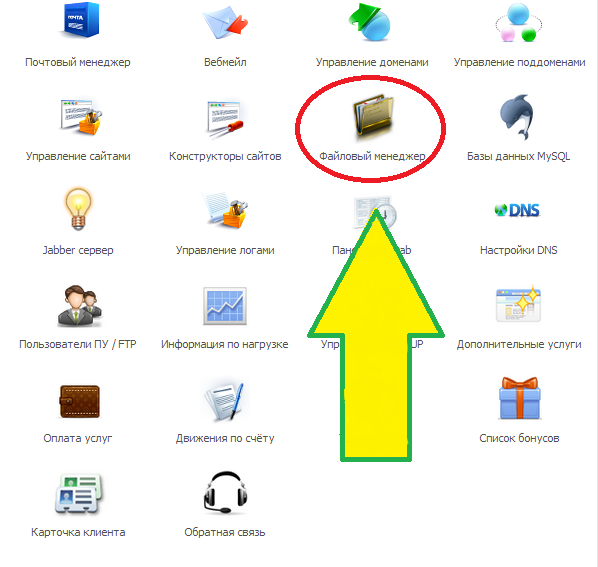 д.), цветовую гамму логотипа. Сервис сгенерирует несколько разных, но оригинальных вариантов с учетом всех параметров. Также можно найти иконку, подкорректировать ее или скачать уже готовую.
д.), цветовую гамму логотипа. Сервис сгенерирует несколько разных, но оригинальных вариантов с учетом всех параметров. Также можно найти иконку, подкорректировать ее или скачать уже готовую.
Вы также можете заказать фавикон у дизайнера или сделать его в графическом редакторе, хотя это не самые дешевые и простые варианты.
Генератор фавикона Pr-Cy.ru
Как добавить фавикон на сайт
Чтобы картинка была видна на вкладке, ее нужно добавить с помощью файлового менеджера в корневой каталог сайта. Браузер сам найдет фавикон и выведет иконку на сайт. Для этого картинку нужно загрузить в формате 16х16. С автоматическим выводом формата 32х32 могут возникнуть трудности.
Однако для надежности при любом разрешении картинки рекомендуется вручную прописать вывод фавикона в HTML-коде страницы. Для этого:
Добавьте файл favicon.ico в корневую папку — каталог сайта.
Пропишите в коде HTML favicon в формате ico. Он выводится строкой shortcut icon:
Он выводится строкой shortcut icon:
<link href="http://ваш-сайт.ru/favicon.ico" type="image/x-icon"> <link rel="shortcut icon" href="http://ваш-сайт.ru/favicon.ico" type="image/x-icon">
Браузеры используют кэширование иконок, поэтому, если вам понадобится ее заменить, лучше поставить временный код:
<link rel="shortcut icon" href="http://www.yoursite.com/favicon.ico?v=2" />
Здесь значение v = 2 обозначает версию иконки. Увеличивайте его на единицу каждый раз, когда меняете картинку (v = 3, v = 4 и т.д.). Тогда браузер будет сразу отображать последнюю версию. После того, как вы определились с окончательным вариантом иконки, этот параметр можно смело удалять из кода.
Распространенные ошибки
Проверить, корректно ли работает фавикон в разных браузерах, можно используя онлайн-проверку для Яндекса и Google, доступную по указанным ниже ссылкам. Предварительно поменяйте «site. com» на название своего ресурса:
com» на название своего ресурса:
- Яндекс – https://favicon.yandex.net/favicon/site.com;
- Google – https://www.google.com/s2/favicons?domain=site.com
Проблемы в отображении фавикона могут быть связаны с такими причинами:
1. Отсутствует изображение фавикона в правильном формате в корневой папке сайта.
2. Неправильно прописан код фавикона на страницах ресурса.
3. Фавикон размыт или неуникален.
4. Файл с иконкой закрыт для сканирования поисковиками.
5. Сайт находится ниже 15 позиции в Яндекске — в этом случае фавикон не отображается.
6. Фавикон был загружен недавно — иногда на его отображение в выдаче может потребоваться несколько недель.
В каком формате сохранять favicon?
Стандартный фавикон, подходящий для всех версий браузеров, в том числе устаревших, сохраняется в формате ICO. Современные браузеры и мобильные устройства поддерживают также фавиконы PNG и SVG форматов.![]()
Какого размера делать фавикон?
Стандартный размер фавикона 16×16 и 32×32. Для современных браузеров и мобильных устройств используются более крупные изображения:180×180, 192×192, 512X512.
Заключение
Favicon — это важный элемент любого сайта. Качественная, оригинальная картинка становится практически вторым лицом бренда. Фавиконы повышают узнаваемость сайта и ненавязчиво помогают пользователю запомнить ресурс, найти его среди множества других.
Чтобы создать иконку для сайта и установить ее, вам потребуется не более 10 минут. В сети достаточно много бесплатных онлайн сервисов с разным функционалом и выбором картинок, некоторые предлагают создать логотип самостоятельно.
«Список задач» — готовый to-do лист, который поможет вести учет
о выполнении работ по конкретному проекту. Инструмент содержит готовые шаблоны с обширным списком параметров по развитию проекта, к которым также можно добавлять собственные пункты.![]()
| Начать работу со «Списком задач» |
Serpstat — набор инструментов для поискового маркетинга!
Находите ключевые фразы и площадки для обратных ссылок, анализируйте SEO-стратегии конкурентов, ежедневно отслеживайте позиции в выдаче, исправляйте SEO-ошибки и управляйте SEO-командами.
Набор инструментов для экономии времени на выполнение SEO-задач.
Получить бесплатный доступ на 7 дней
Оцените статью по 5-бальной шкале
4.78 из 5 на основе 16 оценок
Нашли ошибку? Выделите её и нажмите Ctrl + Enter, чтобы сообщить нам.
Рекомендуемые статьи
How-to
Анастасия Сотула
Что нужно знать об оптимизации сайта под голосовой поиск
How-to
Анастасия Сотула
Как обновить версию протокола TLS на сайте
How-to
Анастасия Сотула
Что такое крауд-ссылки и крауд-маркетинг
Кейсы, лайфхаки, исследования и полезные статьи
Не успеваешь следить за новостями? Не беда! Наш любимый редактор подберет материалы, которые точно помогут в работе.![]() Только полезные статьи, реальные кейсы и новости Serpstat раз в неделю. Присоединяйся к уютному комьюнити 🙂
Только полезные статьи, реальные кейсы и новости Serpstat раз в неделю. Присоединяйся к уютному комьюнити 🙂
Нажимая кнопку, ты соглашаешься с нашей политикой конфиденциальности.
Поделитесь статьей с вашими друзьями
Вы уверены?
Спасибо, мы сохранили ваши новые настройки рассылок.
Сообщить об ошибке
Отменить
Как создать фавикон: Полное руководство
(Изображение предоставлено Майклом Фларупом)
Дизайн Favicon важнее, чем вы думаете. Размер здесь действительно имеет значение, так как хорошо разработанный логотип должен быть узнаваем в любом размере, в котором он виден. Он должен масштабироваться от огромных экранов до значка размером всего 16 x 16 пикселей, известного как фавикон. Отличным примером дизайна фавикона является логотип Google. Он идеально подходит для больших экранов благодаря крупной букве «G» и четкому четырехцветному тексту. И он по-прежнему узнаваем, когда уменьшен до крошечной четырехцветной буквы «G», видимой в адресной строке веб-браузера.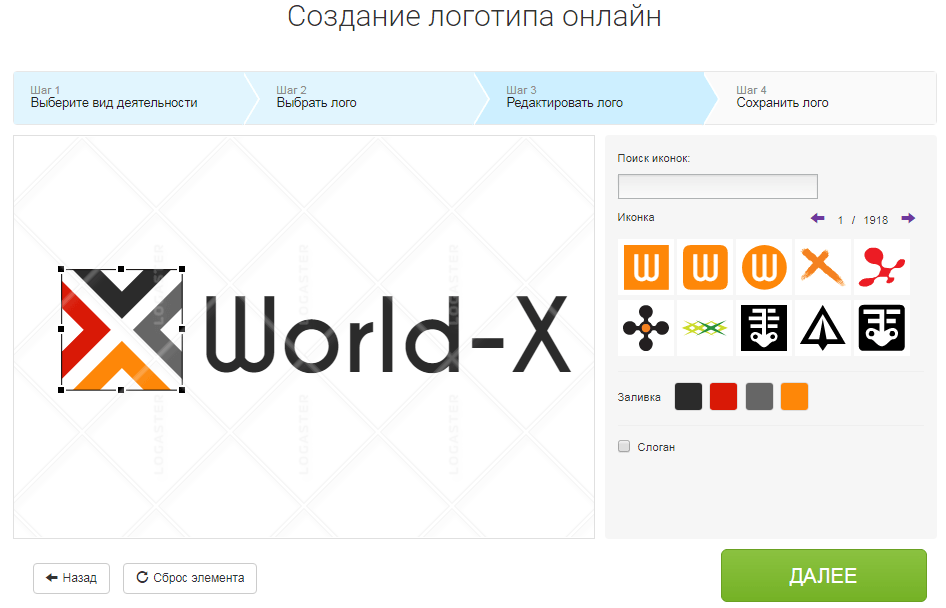
Фавикон также можно рассматривать как значок ярлыка, значок вкладки или значок закладки, поэтому он должен выглядеть как часть. Чтобы увидеть, как работают фавиконки, ознакомьтесь с нашим обзором вдохновения для дизайна логотипов (откроется в новой вкладке) и ознакомьтесь с этой потрясающей коллекцией значков приложений для iOS (откроется в новой вкладке), которые соответствуют всем требованиям.
В этой статье мы рассмотрим процесс создания идеального фавикона. Мы включим конкретные советы по созданию фавикона для устройств Apple, Android, Chrome, Opera и Safari. Плюс удобное руководство по различным размерам и форматам значков, которые вам необходимо знать. Используйте быстрые ссылки (справа), чтобы сразу перейти к нужному разделу.
Дизайн фавикона: Быстрые ссылки
— Правила дизайна фавикона
— Шпаргалка по размерам фавикона
— Фавиконы браузера для ПК
— Фавиконы Apple Touch
— Android, Chrome и Opera
— Закрепленная вкладка Safari
- Ищем другой вид значка ? См.
 наш путеводитель по лучшим бесплатным наборам иконок (открывается в новой вкладке)
наш путеводитель по лучшим бесплатным наборам иконок (открывается в новой вкладке)
На заре Интернета фавикон представлял собой просто файл значка размером 16×16 пикселей, но в настоящее время он немного сложнее. Существуют разные размеры значков и процессы для разных контекстов. Создание правильного фавикона — это целая наука.
Итак, мы начнем с нескольких основных советов о том, как должен выглядеть ваш значок, а затем перейдем к конкретным советам о том, как создать значок для разных контекстов. Мы будем использовать шаблон, доступный в Apply Pixels (открывается в новой вкладке), чтобы легко создавать значки разных размеров, и в качестве примера — значок из Apply Pixels.
Правила дизайна фавикона
01. Сделайте его узнаваемым
Первое, что нужно учитывать при разработке фавикона, — это то, что должно быть представлено на холсте. Помните, что ваш фавикон отображается пользователю только тогда, когда ему уже 9 лет.0031 на вашем сайте или в закладках.![]() Так что нет необходимости пытаться привлечь пользователя своим фавиконом.
Так что нет необходимости пытаться привлечь пользователя своим фавиконом.
02. Используйте свой логотип
Рассматривайте значки избранного как трезвые указатели, которые помогают пользователям узнавать ваш веб-сайт при просмотре списков закладок и домашних экранов. Поэтому вы хотите использовать свой логотип или любой другой символ, который позволяет пользователю легко распознать ваш веб-сайт. Если у вас нет логотипа, подходящего для квадратного холста, используйте наиболее узнаваемую часть вашего логотипа.
03. Соблюдайте ясность
Есть также несколько вещей, которых вам следует избегать. Не используйте фавикон в качестве маркетингового инструмента — это означает отсутствие ценников, «новых» или «обновленных» баннеров и т. д. На самом деле, вы вообще не хотите размещать текст внутри значка. Текст плохо масштабируется, и есть вероятность, что он все равно будет неразборчивым. Наконец, не используйте фото — оно будет грязным и неузнаваемым при таком размере.![]()
04. Создайте две версии
Разные фоны хорошо подходят для разных контекстов (Изображение предоставлено: Michael Flarup / Apply Pixels)Когда значки избранного впервые появились в Internet Explorer 5, они появились в адресной строке и в списке закладок. Сегодня значки отображаются во многих других контекстах, включая списки закладок, контекстные меню и даже домашние экраны мобильных устройств и телевизоров. Это затрудняет прогнозирование того, как ваш значок будет отображаться для конечного пользователя.
Чтобы ваша иконка хорошо выглядела во множестве различных контекстов, в которых она будет отображаться, в идеале вы должны предоставить два стиля фавиконки:
Логотип на прозрачном фоне
Эта версия отображается в адресной строке, списках закладок и других местах, где значок значка отображается рядом с URL-адресом или названием вашего веб-сайта.
Логотип на сплошной заливке
Эта версия используется в сетчатых закладках и контекстных меню, где браузер или устройство маскирует фон для достижения единообразия в контексте.
Шпаргалка по размеру фавиконки
Как упоминалось ранее, в разных контекстах требуются фавиконки разного размера. Ниже вы можете увидеть краткое руководство по различным форматам и размерам, которые вам понадобятся, чтобы охватить все основные варианты использования.
Раньше фавиконки нужно было предоставлять в формате ICO. Сегодня можно предоставлять файлы в формате PNG (за исключением значка закрепленной вкладки Safari, который должен быть предоставлен в формате SVG).
Если вам нужен простой способ создания и экспорта значков всех размеров, взгляните на шаблон значков (откроется в новой вкладке) в разделе «Применить пиксели».
Это наиболее распространенные размеры фавиконки (Изображение предоставлено emergeinteractive)(открывается в новой вкладке)
Теперь давайте подробнее рассмотрим конкретные требования для различных вариантов использования.
Фавиконка браузера для ПК
Как создать фавиконку браузера для ПК
Начнем с самого простого фавикона, который вам нужно создать: классического фавикона для классических браузеров для ПК.![]() Этот тип фавикона лучше всего работает на прозрачном фоне, так как он часто появляется в адресной строке и в списках закладок.
Этот тип фавикона лучше всего работает на прозрачном фоне, так как он часто появляется в адресной строке и в списках закладок.
Вам нужно будет предоставить значок этого типа в трех размерах, все в формате PNG с прозрачным фоном .
- 16×16
- 32×32
- 48×48
Apple
Как создать Apple Touch Favicons
Apple IOS Используется Apple Touch Icons для представления веб -сайтов, которые были спасены на IOS. В качестве ios. Это означает, что значок Apple Touch будет округлен до квадратной (открывается в новой вкладке) маски значков приложений iOS.
Он также будет отображаться на любом фоне, который пользователь выбрал для своего рабочего стола. Имея это в виду, ваша иконка Apple Touch должна иметь стиль сплошной заливки .
Если нет, вы можете предоставить дополнительные размеры для различных устройств Apple:
- 60×60
- 76×76
- 120×120
- 152×152
- 180×180
Android, Chrome и Opera
Как создать значок для Android, Chrome и Opera
Android, Chrome и Opera используют файлы android-chrome-192×192. png и android-chrome-512×512.png , которые Google рекомендует (откроется в новой вкладке).
png и android-chrome-512×512.png , которые Google рекомендует (откроется в новой вкладке).
С момента появления адаптивных значков в Android веб-сайты, добавленные на главный экран Android, будут маскировать дизайн 192×192, поэтому значок принимает форму в соответствии с предпочтительным стилем маскирования пользователя. Это может быть квадрат, многоточие, прямоугольник, прямоугольник со скругленными углами или каплевидная форма.
Фавиконы здесь будут замаскированы в разные формы, в соответствии с предпочтениями пользователя (Изображение предоставлено Michael Flarup / Apply Pixels) .Внедрите эти значки, добавив файл manifest.json на свой сайт и связав его с тегами:
Вот код для manifest.json файл:
{ "имя": "", "short_name": "", "icons": [ { "src": "/android-chrome-
192x192.png", "sizes": "192x192", "type": "image/png" }, { "src": "/android-
chrome-512x512. png", "sizes": "512x512", "type": "image/png" } ], "theme_color":
"#ffffff", "background_color": "#ffffff", "display": "standalone" }
png", "sizes": "512x512", "type": "image/png" } ], "theme_color":
"#ffffff", "background_color": "#ffffff", "display": "standalone" } Safari
Как создать значок для закрепленной вкладки Safari
Это лишний и единственный favicon, который должен быть предоставлен в векторный формат в виде файла SVG . Он отображается в виде значка эскиза, когда пользователь закрепляет вкладку в окне браузера Safari.
В отличие от всех других фавиконов, этот значок создается из изображения SVG (Изображение предоставлено Майклом Фларупом / Apply Pixels)Этот значок должен быть на 100% черным SVG-файлом с прозрачным фоном . SVG может быть только одним слоем, и Safari требует, чтобы для атрибута viewBox SVG было установлено значение « 0 0 16 16» 9.0052 .
Другие типы значков
Существуют некоторые размеры и форматы значков, которые не были включены в эту статью, например. Google TV, Интернет-магазин Chrome и значки Apple Touch до iOS 7. Почему? Потому что они устарели или потому что они редко актуальны для среднего веб-разработчика.
Google TV, Интернет-магазин Chrome и значки Apple Touch до iOS 7. Почему? Потому что они устарели или потому что они редко актуальны для среднего веб-разработчика.
В общем, разработчики и проектировщики должны стремиться поддерживать максимально широкий спектр устройств и операционных систем, но иногда это просто не имеет смысла. Но если вы хотите увидеть более полный список изображений фавикона, обязательно взгляните на эту шпаргалку фавикона (откроется в новой вкладке) на GitHub.
Подробнее:
- Лучшие тенденции дизайна на 2020 год (открывается в новой вкладке)
- 15 профессиональных шрифтов для дизайнеров (открывается в новой вкладке)
- 27 лучших наборов бесплатных иконок (открывается в новой вкладке)
Спасибо, что прочитали 5 статей в этом месяце* Присоединяйтесь сейчас, чтобы получить неограниченный доступ
Наслаждайтесь первым месяцем всего за 1 фунт стерлингов / 1 доллар США / 1 евро
У вас уже есть аккаунт? Войдите здесь
*Читайте 5 бесплатных статей в месяц без подписки
Присоединяйтесь и получите неограниченный доступ
Попробуйте первый месяц всего за 1 фунт стерлингов / 1 доллар США / 1 евро
У вас уже есть аккаунт? Войдите здесь
Подпишитесь ниже, чтобы получать последние новости от Creative Bloq, а также эксклюзивные специальные предложения прямо на ваш почтовый ящик!
Свяжитесь со мной, чтобы сообщить о новостях и предложениях других брендов Future. Получайте электронные письма от нас от имени наших надежных партнеров или спонсоров.
Получайте электронные письма от нас от имени наших надежных партнеров или спонсоров.Майкл — датский дизайнер, предприниматель и основной докладчик. Он любит что-то мастерить, участвовать в приключениях и рассказывать истории.
Как создать фавиконку
Если вы чем-то похожи на нас, у вас редко бывает открыто менее десяти (ладно, 20 ) вкладок одновременно. Но когда так много всего в пути — так много всего, что можно посмотреть, и так много сайтов, конкурирующих за одно и то же пространство браузера, — становится трудно перемещаться между ними.
Вот тут-то и появляется фавикон. Если вы никогда раньше не слышали этот термин, вы почти наверняка знакомы с тем, что он означает — маленьким значком, который появляется на вкладке, в вашей истории или на панели закладок.
Но фавиконы важны не только для нас, пользователей Интернета. Они также жизненно важны для того, чтобы помочь вашему бизнесу выделиться — для создания вашего бренда в Интернете и демонстрации его миру. Кроме того, фавиконы выглядят хорошо, как , и идеально подходят для того, чтобы добавить дополнительный штрих доверия и профессионализма к присутствию вашего бизнеса в Интернете.
Кроме того, фавиконы выглядят хорошо, как , и идеально подходят для того, чтобы добавить дополнительный штрих доверия и профессионализма к присутствию вашего бизнеса в Интернете.
Так что же такое , , фавикон, и зачем он нужен вашему бизнесу? Более того, как вы можете его создать и где?
Давайте узнаем.
Что на этой странице
- 1 Что такое Favicon? Перейти к разделу
- 2 Почему фавикон важен для моего онлайн-бизнеса? Перейти к разделу
- 3 Как создать значок Favicon Перейти к разделу
- 4 Онлайн-генератор Favicon: лучшие 5 Перейти к разделу
1
Следующий шаг
Что такое Favicon?
Фавикон (также известный как значок ярлыка, значок вкладки, значок веб-сайта, значок URL-адреса или значок закладки) — это небольшое изображение, обычно размером 16 x 16 пикселей, представляющее веб-сайт в браузере. Это может быть на вкладке, в списке закладок, в результатах интернет-истории или в строке поиска.
Как правило, фавикон представляет собой логотип сайта (или уменьшенную версию его логотипа), но на самом деле это может быть что угодно — главное, чтобы он соответствовал бренду и помогал пользователю идентифицировать сайт с первого взгляда.
Для быстрой демонстрации взгляните на верхнюю часть экрана и на открытые в данный момент вкладки. Какие образы вы там видите?
Вот мой. В крайнем левом углу сразу узнаваемый логотип Gmail, затем синяя страница Документов Google. Далее вы видите наш логотип WBE (тада!), а также голову льва Премьер-лиги (потому что мне нужно следить за футбольными счетами, пока я пишу!).
Фавиконы также полезны при пролистывании панели закладок:
Как видите, фавиконки позволяют легко выделить нужную вкладку среди остальных.
Если на сайте нет фавиконки (как в случае с моим любимым рецептом рваной свинины выше), ваш браузер обычно генерирует обычное изображение земного шара, чтобы заполнить пространство. И, как вы можете видеть, это не помогает пользователю, пытающемуся перейти в нужное место, а также не способствует узнаваемости сайта или узнаваемости бренда.
И, как вы можете видеть, это не помогает пользователю, пытающемуся перейти в нужное место, а также не способствует узнаваемости сайта или узнаваемости бренда.
2
Следующий шаг
Почему фавикон важен для моего онлайн-бизнеса?
Фавиконы — это не просто «хорошо иметь», их следует учитывать только тогда, когда остальная часть вашего веб-сайта запущена и работает. Нет, они обязательны для и .
Каждый раз, когда пользователь добавляет ваш сайт в закладки, там появляется фавикон. Каждый раз, когда они заходят на ваш сайт, там появляется фавикон. И каждый раз, когда они просматривают свою интернет-историю, ваш значок будет там — если , то есть у вас есть.
Хорошая фавиконка:
- Повышает узнаваемость вашего бренда и уровень узнаваемости бренда
- Помогает стимулировать повторные посещения и повышает лояльность к бренду
- Придает вашему веб-сайту более авторитетный, заслуживающий доверия и профессиональный блеск оптимизация) выгоды за счет повышения удобства использования и опыта использования сайта
3
Следующий шаг
Как создать значок Favicon
- №1.
 Используйте свой существующий логотип или создайте новое изображение Перейти к разделу
Используйте свой существующий логотип или создайте новое изображение Перейти к разделу - #2. Преобразуйте Image Jump в раздел
- #3. Загрузите свой новый фавикон на свой веб-сайт Перейти к разделу
Итак, теперь вы знаете что такое фавикон и почему они важны. Но как именно вы оборудуете свой сайт одним из них?
№1. Используйте свой существующий логотип или создайте новое изображение
Ну, вам нужно начать с изображения, которое представляет ваш бренд. Он должен быть легко запоминающимся, сочетать цвета вашего бизнеса и уникальный «внешний вид», а также быть незаметным на переполненной панели инструментов. По всем этим и многим другим причинам ваш логотип – или, по крайней мере, его сокращенная форма – отличное место для начала.
Когда у вас есть это изображение — вы можете использовать фоторедактор, такой как Photoshop или Canva, — вам нужно сохранить его (форматы .png или .jpg подходят лучше всего), в идеале с размером 64 x 64 пикселей. Это облегчит редактирование, и вы сможете уменьшить его до идеального размера значка (16 x 16 пикселей) позже.
Это облегчит редактирование, и вы сможете уменьшить его до идеального размера значка (16 x 16 пикселей) позже.
Псс… вы уже создали логотип своей компании? Если нет, не расстраивайтесь — наше руководство по созданию логотипа поможет!
№2. Преобразование изображения
Когда ваше изображение будет готово, вам нужно будет преобразовать его в favicon.ico, который является форматом, который большинство веб-браузеров рекомендуют для фавиконов. Вы можете сделать это бесплатно с помощью онлайн-генератора фавиконок, которых доступно множество — ниже мы рассмотрим пятерку лучших, чтобы помочь вам выбрать.
№3. Загрузите свой новый фавикон на свой веб-сайт
Затем вам нужно будет загрузить свой фавикон (в формате .ico) в корневой каталог вашего сайта, чтобы браузеры могли найти ваш файл фавикона и соответствующим образом отобразить изображение.
Вы также можете напрямую редактировать HTML-код своего сайта, добавив в заголовок следующий фрагмент кода.
Вам не нужно делать этот последний бит — большинство браузеров в наши дни смогут найти ваш значок без него, но это гарантирует, что старые браузеры также смогут не отставать.
4
Следующий шаг
Генератор фавиконок онлайн: Топ 5
- #1. Favicon.io Перейти к разделу
- #2. RealFaviconGenerator.net Перейти к разделу
- #3. Favicon-generator.org Перейти к разделу
- #4. Favic-o-Matic Перейти к разделу
- #5. Favicon.cc Перейти к разделу
Онлайн-генераторы значков позволяют загружать изображения и превращать их в значки. Более того, некоторые из этих инструментов действуют как редактор изображений 9Генератор фавиконок 0031 и — это означает, что вы можете создать свой логотип, а затем превратить его в красивый фавикон.
Вот наша пятерка лучших.
№1. Favicon.io
Предлагая гладкий, удобный UX (пользовательский опыт) наряду с бесплатным созданием фавиконов, Favicon. io является лучшим выбором для простых и быстрых результатов. Вы можете создать фавикон из существующего изображения, сделать его с нуля или выбрать один из сотен эмодзи, чтобы придать фавикону более индивидуальный вид.
io является лучшим выбором для простых и быстрых результатов. Вы можете создать фавикон из существующего изображения, сделать его с нуля или выбрать один из сотен эмодзи, чтобы придать фавикону более индивидуальный вид.
#2. RealFaviconGenerator.net
RealFaviconGenerator.net позволяет загрузить существующее изображение или нажать кнопку «Демо со случайным изображением» для быстрой и эффективной демонстрации. Удобно, что вы также можете использовать его функцию «Проверить свой значок», чтобы просмотреть, как выглядит существующий значок вашего сайта, и определить возможности для улучшения.
#3. Favicon-generator.org
С базовым стилем и рекламой, загромождающей его интерфейс, Favicon-generator.org выглядит немного более «грубым и готовым», чем первые два инструмента, которые мы уже упоминали. Но это не делает его менее эффективным – вы можете создавать значки избранного для Интернета, Android, Microsoft и iOS и даже сохранять исходные размеры изображения.
В нижней части главной страницы Favicon-generator.org также есть некоторая полезная информация о фавиконках (хотя, поскольку вы уже читаете эту статью, мы не думаем, что она вам понадобится!).
#4. Favic-o-Matic
Выбор хипстеров, Favic-o-Matic отличается причудливым продуманным дизайном, броским текстом и лозунгами, добавляющими нотку веселья. Он прост в использовании, но не лишен функциональности: его «расширенные настройки» позволяют изменять размер изображения, цвет фона и URL-адрес RSS-канала. Он также делает свою работу быстро, хотя непрерывная медийная реклама может немного раздражать!
#5. Favicon.cc
Favicon.cc может выглядеть как реинкарнация MS Paint начала 90-х, но пусть вас не вводит в заблуждение его урезанный вид. Он может похвастаться всеми функциями, которые вам понадобятся для создания фавикона, а затем его правильного экспорта. Вы даже можете просмотреть последние и самые популярные значки фавиконов, чтобы вдохновиться, и предварительно просмотреть свой собственный значок перед его загрузкой.

 png">
<link type="image/png" rel="icon" href="…/favicon-32x32.png">
<link type="image/png" rel="icon" href="…/favicon-96x96.png">
<link type="image/png" rel="icon" href="…/favicon-120x120.png">
png">
<link type="image/png" rel="icon" href="…/favicon-32x32.png">
<link type="image/png" rel="icon" href="…/favicon-96x96.png">
<link type="image/png" rel="icon" href="…/favicon-120x120.png">
 png">
<link rel="apple-touch-icon" href="…/apple-touch-icon-76x76.png">
<link rel="apple-touch-icon" href="…/apple-touch-icon-114x114.png">
<link rel="apple-touch-icon" href="…/apple-touch-icon-120x120.png">
<link rel="apple-touch-icon" href="…/apple-touch-icon-144x144.png">
<link rel="apple-touch-icon" href="…/apple-touch-icon-152x152.png">
<link rel="apple-touch-icon" href="…/apple-touch-icon-180x180.png">
png">
<link rel="apple-touch-icon" href="…/apple-touch-icon-76x76.png">
<link rel="apple-touch-icon" href="…/apple-touch-icon-114x114.png">
<link rel="apple-touch-icon" href="…/apple-touch-icon-120x120.png">
<link rel="apple-touch-icon" href="…/apple-touch-icon-144x144.png">
<link rel="apple-touch-icon" href="…/apple-touch-icon-152x152.png">
<link rel="apple-touch-icon" href="…/apple-touch-icon-180x180.png"> наш путеводитель по лучшим бесплатным наборам иконок (открывается в новой вкладке)
наш путеводитель по лучшим бесплатным наборам иконок (открывается в новой вкладке) png", "sizes": "512x512", "type": "image/png" } ], "theme_color":
"#ffffff", "background_color": "#ffffff", "display": "standalone" }
png", "sizes": "512x512", "type": "image/png" } ], "theme_color":
"#ffffff", "background_color": "#ffffff", "display": "standalone" }